Lỗi thường gặp trên DirectAdmin là những sự cố phổ biến khiến người dùng gặp khó khăn trong quá trình quản trị hosting hoặc vận hành website. Từ lỗi đăng nhập, cài SSL, quota hệ thống cho đến các vấn đề về mã hóa tiếng Việt hay phân quyền truy cập, mỗi lỗi đều có nguyên nhân riêng và cách khắc phục tương ứng. Trong bài viết này, VinaHost sẽ tổng hợp và hướng dẫn xử lý các lỗi thường gặp trên DirectAdmin một cách chi tiết, giúp bạn chủ động giải quyết sự cố và tối ưu hiệu quả sử dụng DirectAdmin.
Sau khi đọc xong, bạn sẽ tự tin xử lý các vấn đề sau:
🚫 Lỗi đăng nhập và license: Bạn sẽ biết cách khắc phục các lỗi cơ bản như Invalid Login (thường do Google Dịch) hay License has expired (liên quan đến IP hoặc cổng 2222), giúp bạn truy cập lại bảng điều khiển một cách nhanh chóng.
🌐 Lỗi hiển thị website:
Bài viết sẽ hướng dẫn bạn xử lý các lỗi thường gặp trên DirectAdmin liên quan đến hiển thị, như trang trắng No input file specified, thông báo mặc định NGINX is functioning normally, hay lỗi placeholder khi tạo subdomain.
🛠️ Các lỗi kỹ thuật về cấu hình và tài nguyên:
Bạn sẽ được trang bị kiến thức để xử lý các sự cố phức tạp hơn, bao gồm:
- Lỗi nén file An error occurred while creating the compressed file.
- Lỗi full inode hoặc giới hạn quota hệ thống.
- Lỗi Domain is already processing an SSL request khi cài đặt SSL.
- Lỗi Cross-Origin Request Blocked gây ảnh hưởng đến giao diện.
🔒 Lỗi bảo mật và truy cập:
Bạn sẽ học được cách xử lý khi IP bị liệt vào danh sách đen Your IP is blacklisted và cách gỡ bỏ một cách an toàn.
Đây là cẩm nang không thể thiếu cho bất kỳ ai đang quản trị hosting bằng DirectAdmin. 🚀
1. Tổng quan kiến thức về DirectAdmin
DirectAdmin là một trong những bảng điều khiển quản trị hosting (control panel) phổ biến nhất hiện nay. Với giao diện thân thiện, hiệu suất cao và chi phí hợp lý, DirectAdmin phù hợp cho cả người mới bắt đầu lẫn quản trị viên hệ thống chuyên nghiệp.
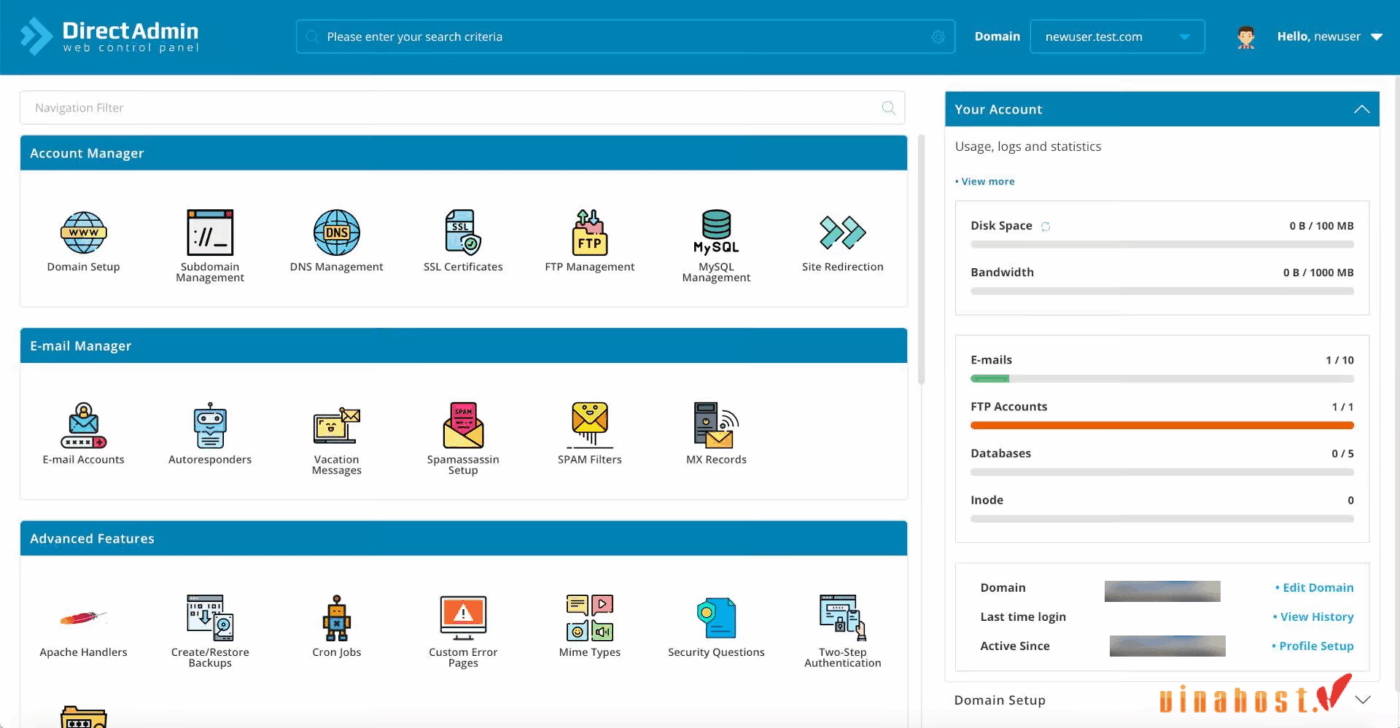
So với các phần mềm quản lý Hosting quản trị khác như cPanel hay Plesk, DirectAdmin nổi bật nhờ vào sự gọn nhẹ, hiệu suất cao, khả năng xử lý nhanh và tiêu tốn ít tài nguyên hệ thống. Đây là lựa chọn lý tưởng cho các quản trị viên web, nhà cung cấp dịch vụ hosting cũng như người dùng cá nhân muốn chủ động vận hành website một cách ổn định.
Một số tính năng chính của DirectAdmin bao gồm:
- Quản lý tài khoản hosting, tên miền, subdomain
- Tạo và quản lý email theo tên miền riêng
- Thiết lập cơ sở dữ liệu MySQL/MariaDB
- Cài đặt SSL, quản lý chứng chỉ bảo mật
- Sao lưu và phục hồi dữ liệu
- Quản lý tài nguyên máy chủ (RAM, CPU, dung lượng lưu trữ, băng thông…)
Nhờ sự tiện lợi và linh hoạt, DirectAdmin ngày càng được ứng dụng rộng rãi. Tuy nhiên, trong quá trình sử dụng thực tế, người dùng có thể gặp phải nhiều lỗi phổ biến trong quá trình cấu hình hoặc vận hành, ảnh hưởng đến hiệu suất và bảo mật của hệ thống.
>> Xem thêm: [HOT] 19 Phần mềm quản lý Hosting Phổ biến & Tốt nhất
2. Các lỗi thường gặp trên DirectAdmin và cách khắc phục hiệu quả
Trong quá trình vận hành hệ thống hosting sử dụng DirectAdmin, người dùng có thể đối mặt với nhiều lỗi thường gặp trên DirectAdmin phát sinh từ cấu hình, phần mềm máy chủ, tài nguyên hệ thống hoặc thao tác sai. Nếu không được xử lý kịp thời, những lỗi thường gặp trên DirectAdmin này có thể ảnh hưởng nghiêm trọng đến hiệu suất website, trải nghiệm người dùng và cả bảo mật hệ thống.
Danh sách dưới đây sẽ giúp bạn nhận biết và xử lý hiệu quả 14 lỗi thường gặp trên DirectAdmin.
Nếu bạn đang sử dụng dịch vụ VPS như: VPS giá rẻ, VPS cao cấp, VPS NVMe, VPS MMO, VPS Windows, VPS Forex, VPS GPU, VPS n8n, VPS Minecraft, … hoặc dịch vụ Hosting như: Hosting giá rẻ, Hosting NVMe, Hosting doanh nghiệp, WordPress Hosting,… tại VInaHost mà gặp lỗi hãy liên hệ ngay với kỹ thuật để được hỗ trợ miễn phí, tận tình.
2.1. Lỗi đăng nhập không hợp lệ
Lỗi đăng nhập không hợp lệ là một trong những lỗi thường gặp trên DirectAdmin khiến người dùng không thể truy cập vào giao diện quản trị dù đã nhập đúng username và mật khẩu. Thoạt nhìn, nhiều người nghĩ rằng do sai thông tin đăng nhập, nhưng thực tế lỗi này có thể đến từ một số nguyên nhân khá khó đoán.
Một trong những lý do phổ biến nhất của lỗi này là do người dùng vô tình sử dụng Google Translate hoặc các công cụ dịch tự động khi truy cập trang đăng nhập DirectAdmin. Khi đó, nội dung của biểu mẫu đăng nhập có thể bị sửa đổi ngầm (như tên trường, dữ liệu gửi đi…), khiến hệ thống hiểu sai thông tin và từ chối truy cập.
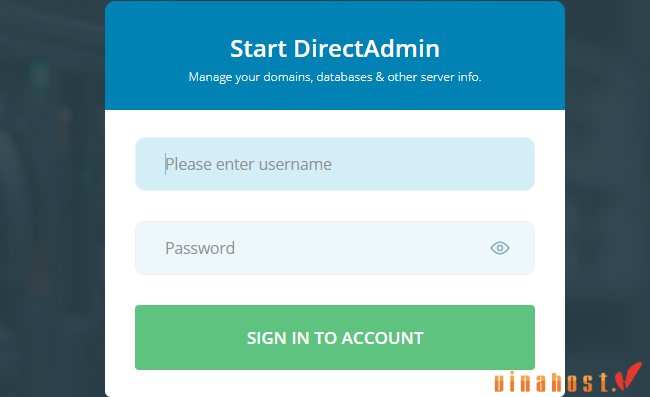
Cách khắc phục lỗi đăng nhập không hợp lệ
Bước 1: Tắt Google Translate trên trình duyệt
- Nếu bạn thấy biểu tượng Google Dịch trên thanh địa chỉ, hãy nhấp vào đó → chọn biểu tượng ba chấm → chọn “Never translate this site/ Không bao giờ dịch trang này”
- Hoặc vào Cài đặt Chrome → Languages → tắt mục “Offer to translate pages…/ Đề xuất dịch trang không dùng ngôn ngữ bạn đọc”
Bước 2: Tải lại trang và đăng nhập lại
- Nhấn F5 hoặc Ctrl + F5 để tải lại trang, sau đó đăng nhập bằng thông tin chính xác.
2.2. Lỗi “License has expired”
Trong số các lỗi thường gặp trên DirectAdmin, lỗi “License has expired” xuất hiện khá phổ biến và gây gián đoạn nghiêm trọng đến quá trình truy cập bảng điều khiển. Khi lỗi này xảy ra, người dùng sẽ không thể đăng nhập hoặc sử dụng các tính năng quản trị hệ thống.
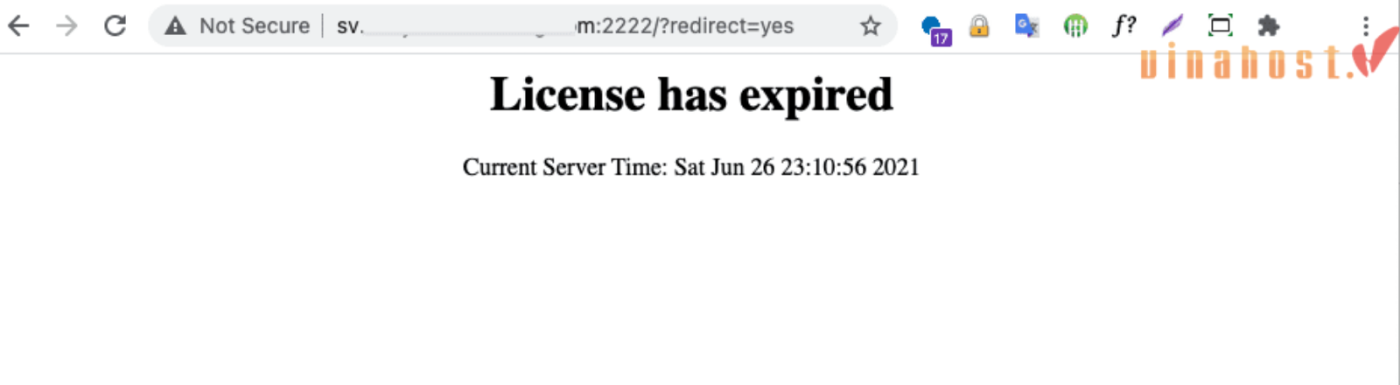
Lỗi này chủ yếu liên quan đến việc hệ thống không thể xác thực được license đang sử dụng. Cụ thể, một số nguyên nhân thường gặp bao gồm:
- Cổng 2222 bị chặn hoặc không hợp lệ: DirectAdmin hoạt động qua cổng 2222. Nếu cổng này bị firewall chặn hoặc bị thay đổi, hệ thống không thể kết nối để xác thực license.
- License được cấp cho IP khác: License của DirectAdmin được cấp cố định theo IP. Nếu server thay đổi IP (do reset hoặc chuyển máy chủ), license cũ không còn hợp lệ.
- Thay đổi IP VPS/Server: Trường hợp sử dụng VPS dạng self-managed, IP có thể thay đổi động, dẫn đến lỗi xác thực license.
- License chưa được cập nhật sau khi mua hoặc gia hạn: Một trong những nguyên nhân phổ biến của lỗi thường gặp trên DirectAdmin này là người dùng mới mua hoặc vừa gia hạn license nhưng chưa cập nhật trên máy chủ. Tham khảo thêm bản quyền Directadmin.
Cách khắc phục lỗi License has expired
Nếu bạn đang sử dụng VPS dạng tự quản, bạn có thể tự xử lý lỗi thường gặp trên DirectAdmin này theo các bước đơn giản sau:
Bước 1: Đăng nhập vào VPS bằng SSH
- Truy cập VPS hoặc máy chủ của bạn thông qua SSH với quyền root.
- Nếu bạn chưa quen thao tác, hãy tham khảo hướng dẫn của SSH để biết cách đăng nhập đúng cách.
Bước 2: Kiểm tra cổng 2222 có hoạt động không
- DirectAdmin sử dụng cổng 2222 để truy cập bảng điều khiển, vì vậy cổng này cần được mở.
- Gõ lệnh sau để kiểm tra:
netstat -tulnp | grep 2222 - Nếu không thấy kết quả, rất có thể cổng đang bị chặn bởi tường lửa (firewall). Hãy mở cổng này qua các lệnh firewall hoặc nhờ kỹ thuật viên hỗ trợ.
Bước 3: Cập nhật lại license DirectAdmin
Truy cập thư mục chứa script cập nhật license: cd /usr/local/directadmin/scripts
- Nếu IP của bạn không thay đổi, chạy lệnh:
./getLicense.sh client_id license_key
- Nếu IP đã thay đổi, cần cập nhật license theo IP mới:
./getLicense.sh client_id license_key new_ip_address
Bước 4: Sau khi cập nhật xong license, bạn cần restart dịch vụ: service directadmin restart
Bước 5: Truy cập lại DirectAdmin
Mở trình duyệt và truy cập lại vào địa chỉ DirectAdmin của bạn: http://your-domain.com:2222. Nếu mọi thứ đã đúng, bạn sẽ đăng nhập thành công mà không còn gặp lỗi này nữa.
2.3. Lỗi “This is a placeholder for the subdomain… demo.domain.com”
Trong quá trình quản trị website, bạn có thể gặp phải lỗi hiển thị thông báo:
This is a placeholder for the subdomain… demo.domain.com. Đây là một lỗi thường gặp trên DirectAdmin, đặc biệt khi bạn vừa tạo subdomain hoặc di chuyển dữ liệu website nhưng chưa hoàn tất cấu hình.
Lỗi này xảy ra khi subdomain (tên miền phụ) đã được tạo trong DirectAdmin, nhưng chưa có tệp tin index (trang chính) được tải lên thư mục tương ứng. Khi đó, hệ thống sẽ tự động hiển thị trang mặc định (placeholder page) thay vì nội dung thực tế bạn mong muốn.
Cách khắc phục lỗi This is a placeholder for the subdomain… demo.domain.com
Để xử lý lỗi thường gặp trên DirectAdmin này hiệu quả, bạn chỉ cần thực hiện theo các bước sau:
Bước 1: Kiểm tra lại thư mục chứa subdomain
- Mặc định, khi bạn tạo subdomain demo.domain.com trên DirectAdmin, hệ thống sẽ tạo thư: /home/username/domains/domain.com/public_html/demo/
- Đảm bảo rằng bạn đã upload mã nguồn website (index.html hoặc index.php) vào đúng thư mục trên. Nếu để trống hoặc sai vị trí, DirectAdmin sẽ hiển thị placeholder page.
Bước 2: Xóa file placeholder (nếu có)
- Thường hệ thống sẽ tạo một file mặc định có tên như index.html chứa nội dung placeholder.
- Truy cập qua File Manager hoặc FTP/SFTP → Xóa file index.html mặc định nếu bạn đã có index.php hoặc file website khác.
Bước 3: Kiểm tra DNS của subdomain
- Đảm bảo subdomain demo.domain.com đã được trỏ DNS về đúng IP của máy chủ.
- Bạn có thể kiểm tra bằng lệnh ping demo.domain.com hoặc sử dụng công cụ như dnschecker.org
Bước 4: Làm mới trình duyệt và cache hệ thống
- Xóa cache trình duyệt (Ctrl + F5) hoặc thử truy cập ở chế độ ẩn danh.
- Nếu bạn sử dụng plugin cache như NGINX Proxy hoặc Cloudflare, hãy xóa cache tại đó.
>> Xem thêm: 6 Cách Upload Website lên Hosting Chi Tiết & Hiệu Quả 100%
2.4. Lỗi “No input file specified”
Lỗi No input file specified là một trong những lỗi thường gặp trên DirectAdmin, đặc biệt khi người dùng cấu hình máy chủ với PHP ở chế độ CGI/FastCGI hoặc sau khi cài đặt lại mã nguồn website. Lỗi này thường khiến trang trắng hoặc thông báo lỗi xuất hiện thay vì nội dung trang web như mong đợi.
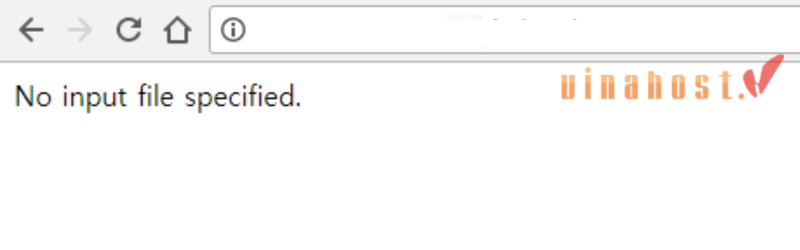
Cách khắc phục lỗi No input file specified
Bạn có thể thử các giải pháp sau để khắc phục lỗi thường gặp trên DirectAdmin này một cách hiệu quả
- Kiểm tra quyền truy cập thư mục và tập tin: Truy cập VPS qua SSH và sử dụng lệnh
ls -lđể kiểm tra. Đảm bảo thư mục có quyền là 755 và các file PHP được cấp quyền 644.
- Xác minh file index.php hoặc index.html: Truy cập vào thư mục chứa mã nguồn website (thường là public_html) để kiểm tra xem đã có file index hay chưa. Nếu thiếu, hãy upload lại mã nguồn hoặc tạo mới một file index để website có thể hoạt động bình thường.
- Kiểm tra cấu hình Rewrite URL hoặc file .htaccess: Nếu website có sử dụng .htaccess, hãy kiểm tra kỹ các dòng rewrite xem có lỗi cú pháp hoặc chuyển hướng sai không. Bạn cũng có thể tạm thời đổi tên file .htaccess để kiểm tra xem lỗi còn xuất hiện hay không.
- Xác minh cấu hình máy chủ web (Apache/Nginx): Trong trường hợp sử dụng cấu hình Reverse Proxy (Nginx kết hợp Apache), lỗi có thể do Nginx không chuyển tiếp đúng yêu cầu đến PHP handler. Hãy kiểm tra lại cấu hình Virtual Host hoặc liên hệ nhà cung cấp hosting để được hỗ trợ.
- Kiểm tra chế độ PHP đang sử dụng: Truy cập vào DirectAdmin → Domain Setup → PHP Version Selector, thử chuyển đổi giữa các chế độ PHP như suPHP, PHP-FPM, hoặc mod_php để xem chế độ nào tương thích với website.
- Khởi động lại dịch vụ web (nếu có quyền quản trị): Đôi khi lỗi thường gặp trên DirectAdmin này có thể do webserver bị treo hoặc chưa áp dụng cấu hình mới. Hãy dùng SSH và chạy các lệnh:
systemctl restart httpd
systemctl restart nginx
- Liên hệ nhà cung cấp hosting (nếu cần): Nếu bạn đã thử tất cả các bước trên mà lỗi vẫn chưa được khắc phục, hãy gửi ticket hỗ trợ đến đơn vị cung cấp hosting hoặc nhờ quản trị viên hệ thống kiểm tra sâu hơn.
2.5. Lỗi “mod_fcgid: can’t apply process slot for”
Lỗi mod_fcgid: can’t apply process slot for là một trong những lỗi thường gặp trên DirectAdmin thường xuất hiện khi máy chủ Apache không thể tạo thêm tiến trình PHP để xử lý yêu cầu mới do vượt quá giới hạn thiết lập.
Lỗi này chủ yếu xảy ra trong các hệ thống sử dụng Apache với mod_fcgid (thường đi kèm với chế độ PHP-FCGI). Khi số lượng kết nối đến website tăng cao hoặc có nhiều script PHP chạy đồng thời, mod_fcgid sẽ không thể cấp thêm “slot” xử lý vì đã đạt đến giới hạn tối đa.
Cách khắc phục lỗi mod_fcgid: can’t apply process slot for
Tùy vào việc bạn sử dụng Hosting chia sẻ hay VPS tự quản, bạn có thể áp dụng cách xử lý phù hợp để khắc phục lỗi thường gặp trên DirectAdmin này:
1. Đối với người dùng VPS DirectAdmin
- Chỉnh sửa file cấu hình mod_fcgid:
Truy cập SSH vào máy chủ và mở file cấu hình tại đường dẫn
/usr/local/apache/conf/php.conf
- Tìm và chỉnh sửa các giá trị liên quan như sau:
# Fastcgi configuration for PHP
LoadModule fcgid_module modules/mod_fcgid.so
MaxRequestsPerProcess 500
MaxProcessCount 3
MaxRequestLen 33554432
IPCCommTimeout 60
IdleTimeout 120
IdleScanInterval 30
BusyTimeout 120
BusyScanInterval 90
ErrorScanInterval 3
ZombieScanInterval 3
ProcessLifeTime 3600
Lưu ý: Giá trị mặc định MaxProcessCount thường chỉ là 3, điều này gây giới hạn lớn. Bạn nên tăng lên 10 hoặc cao hơn tùy vào cấu hình server.
2. Đối với người dùng Hosting sử dụng DirectAdmin
- Kiểm tra lại cấu hình PHP và CGI trong DirectAdmin:
- Đăng nhập vào DirectAdmin.
- Truy cập vào Domain Setup > PHP Settings.
- Đảm bảo rằng CGI Access đã được bật.
- Nếu vẫn gặp lỗi, hãy liên hệ nhà cung cấp hosting để xác nhận rằng CGI đã được bật và hệ thống không giới hạn tiến trình xử lý PHP trên gói của bạn.
2.6. Lỗi “An error occurred while creating the compressed file”
Lỗi An error occurred while creating the compressed file là một trong những lỗi thường gặp trên DirectAdmin thường xuất hiện khi người dùng cố gắng nén một thư mục hoặc tập tin thông qua trình quản lý File Manager trong DirectAdmin, nhưng hệ thống không thể hoàn tất quá trình nén.
Cách khắc phục lỗi An error occurred while creating the compressed file
Bạn có thể thử lần lượt các giải pháp dưới đây để xử lý lỗi:
- Kiểm tra lại thư mục/tệp cần nén: Đảm bảo file hoặc folder vẫn tồn tại và bạn đang chọn đúng đối tượng cần nén.
- Kiểm tra và cấp lại quyền ghi (write permission): Truy cập File Manager hoặc sử dụng FTP/SSH để kiểm tra xem thư mục đích đã có quyền ghi hay chưa.
- Kiểm tra dung lượng hosting/VPS: Vào DirectAdmin > System Info & Files > Disk Space Usage để xem liệu bạn có đang vượt quá giới hạn lưu trữ. Nếu ổ đĩa đầy, hãy dọn dẹp các bản backup cũ hoặc nâng cấp gói hosting.
- Đặt lại tên file nén: Tránh dùng ký tự đặc biệt, dấu cách hoặc tiếng Việt không dấu. Ví dụ: thay vì đặt tên là sao_lưu ngày 10-07.zip, hãy dùng backup-1007.zip.
- Thử tạo nén bằng FTP hoặc SSH (nếu có quyền): Nếu lỗi vẫn lặp lại, hãy thử nén file thủ công bằng FTP hoặc qua dòng lệnh SSH với lệnh:
zip -r backup.zip foldername/ - Liên hệ nhà cung cấp Hosting: Nếu đã thử tất cả mà vẫn gặp lỗi, có thể hệ thống gặp lỗi phân quyền sâu hơn. Liên hệ kỹ thuật để kiểm tra log lỗi cụ thể từ hệ thống.
>> Xem thêm: Kiểm tra dung lượng Hosting trên DirectAdmin hiệu quả
2.7. Lỗi “NGINX is functioning normally”
Lỗi NGINX is functioning normally là một trong những lỗi thường gặp trên DirectAdmin thường xảy ra khi bạn truy cập vào một tên miền đã trỏ đến máy chủ đang sử dụng DirectAdmin Hosting, nhưng thay vì nội dung trang web, bạn chỉ thấy dòng thông báo NGINX is functioning normally trên nền trắng. Mặc dù đây không phải là một lỗi nghiêm trọng, chỉ là thông báo mặc định của máy chủ Nginx khi chưa có nội dung nào được cấu hình, nó vẫn là một trong những lỗi thường gặp trên DirectAdmin mà người mới dùng thường gặp phải.
Cách khắc phục lỗi NGINX is functioning normally
Bạn có thể thực hiện các bước dưới đây để xử lý triệt để lỗi này:
- Bước 1: Kiểm tra lại cấu hình tên miền trong DirectAdmin: Truy cập vào DirectAdmin và đảm bảo rằng bạn đã thêm tên miền vào hệ thống. Nếu tên miền chưa được thêm, Nginx sẽ hiển thị thông báo mặc định thay vì website.
- Bước 2: Kiểm tra IP gán cho tên miền: Truy cập phần DNS Management trong DirectAdmin để xác minh rằng domain đã trỏ về đúng IP của máy chủ. Nếu sai IP, bạn cần cập nhật lại bản ghi A cho chính xác.
- Bước 3: Kiểm tra thư mục chứa mã nguồn website: Đảm bảo thư mục public_html (hoặc thư mục root của domain/subdomain) có chứa một trong các tệp index như index.html hoặc index.php. Nếu chưa có mã nguồn, bạn cần upload website lên thư mục này.
- Bước 4: Kiểm tra cấu hình Nginx (nếu có chỉnh sửa thủ công): Nếu bạn sử dụng VPS hoặc có quyền truy cập SSH, hãy kiểm tra lại các file cấu hình Nginx trong thư mục /etc/nginx/conf.d/ hoặc các đường dẫn cấu hình liên quan đến DirectAdmin như /usr/local/directadmin/data/users/[username]/nginx.conf để đảm bảo các khối server đã định tuyến đúng đến thư mục chứa mã nguồn.
- bước 5: Liên hệ nhà cung cấp dịch vụ hosting: Nếu bạn đã kiểm tra các yếu tố trên mà vẫn thấy lỗi thường gặp trên DirectAdmin này, có thể vấn đề nằm ở cấu hình hệ thống hoặc quyền truy cập chưa đầy đủ. Lúc này, bạn nên liên hệ đội ngũ kỹ thuật của nhà cung cấp hosting để được hỗ trợ chuyên sâu.
2.8. Lỗi “full Inode” trên server trên DirectAdmin
Lỗi full Inode là một trong những lỗi thường gặp trên DirectAdmin, đặc biệt khi sử dụng các hệ thống máy chủ Linux. Inode là cấu trúc dữ liệu mà hệ thống dùng để lưu trữ thông tin về tệp tin (file), thư mục. Mỗi file, folder hoặc symlink đều chiếm một inode. Khi máy chủ bị full inode, nghĩa là bạn đã sử dụng hết số lượng tệp tối đa cho phép, dù dung lượng ổ cứng còn trống. Đây là một lỗi thường gặp trên DirectAdmin cần được xử lý kịp thời để tránh ảnh hưởng đến hoạt động của website.
Cách xử lý lỗi full inode
- Dọn dẹp tệp tin không cần thiết: Xóa các tệp log, cache, file tạm hoặc email cũ nằm trong các thư mục như: /tmp, /var/tmp, /home/username/imap, /home/username/.cache
- Kiểm tra tình trạng inode hiện tại: Nhập lệnh:
df -iđể xem tổng số inode đã dùng và còn trống trên từng phân vùng ổ đĩa.
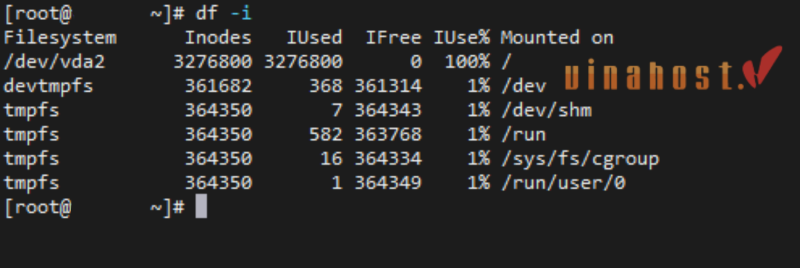
- Xác định thư mục tiêu tốn inode nhiều nhất để phát hiện nơi đang chứa nhiều tệp nhất, từ đó dễ dàng khoanh vùng và xử lý.
- Tăng giới hạn inode (áp dụng cho VPS tự quản lý): Trong trường hợp bạn sử dụng VPS và có quyền root, có thể định dạng lại phân vùng với số inode lớn hơn nếu thật sự cần thiết. Tuy nhiên, thao tác này cần kỹ thuật cao và không nên áp dụng nếu chưa có kinh nghiệm.
- Lưu ý: Tăng giới hạn inode không phải lúc nào cũng là giải pháp tối ưu. Trước tiên bạn nên kiểm tra và dọn dẹp các tệp tin không cần thiết. Ngoài ra, với các dịch vụ hosting/VPS hiện nay, giới hạn inode thường đã được cấu hình khá cao, nên trường hợp bị đầy là rất hiếm.
- Liên hệ quản trị viên hoặc nhà cung cấp hosting: Nếu bạn dùng gói hosting không có quyền SSH hoặc quyền quản trị hệ thống, hãy liên hệ kỹ thuật để hỗ trợ xóa dữ liệu thừa hoặc tăng giới hạn inode.
2.9. Lỗi “Domain is already processing an SSL request”
Lỗi Domain is already processing an SSL request thường xuất hiện khi người dùng thực hiện cài đặt SSL miễn phí (Let’s Encrypt) trên DirectAdmin nhưng yêu cầu bị treo hoặc không thể hoàn tất. Đây cũng là một trong những lỗi thường gặp trên DirectAdmin gây gián đoạn quá trình cài đặt bảo mật cho website.
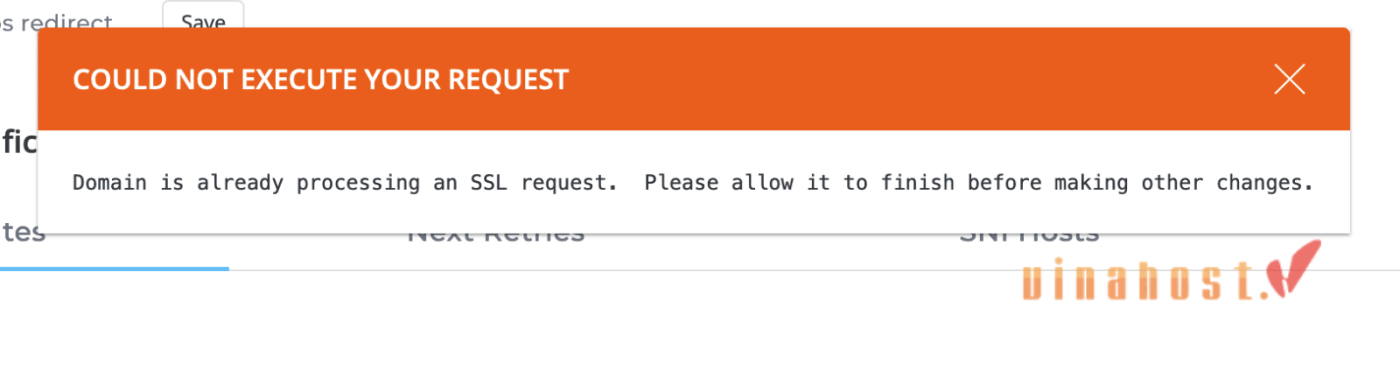
Lỗi này xảy ra khi hệ thống đang xử lý một yêu cầu SSL trước đó nhưng chưa hoàn tất, dẫn đến việc các yêu cầu mới bị chặn lại để tránh xung đột. Nguyên nhân phổ biến của lỗi thường gặp trên DirectAdmin này là người dùng thực hiện nhiều yêu cầu SSL liên tiếp trong thời gian ngắn, khiến DirectAdmin tạo ra file khóa (.ssl.lock) để chờ xử lý hàng đợi.
Cách khắc phục lỗi Domain is already processing an SSL request
Bạn có thể làm theo các bước sau để xử lý lỗi thường gặp trên DirectAdmin này:
Bước 1: SSH vào máy chủ
- Truy cập VPS hoặc máy chủ của bạn thông qua SSH với quyền root.
- Nếu bạn chưa quen thao tác, hãy tham khảo hướng dẫn SSH để biết cách đăng nhập đúng cách.
Bước 2: Xóa file .ssl.lock của domain
- Di chuyển đến thư mục chứa file .ssl.lock bằng lệnh sau (thay USERNAME và DOMAIN.COM bằng user và domain thực tế):
cd /usr/local/directadmin/data/users/USERNAME/domains/ - Xóa file khoá SSL đang chiếm quyền xử lý:
rm DOMAIN.COM.ssl.lock
Bước 3: Cài đặt lại chứng chỉ SSL
- Sau khi xoá file khóa, quay lại DirectAdmin và tiến hành cài đặt lại SSL miễn phí cho domain thông qua Let’s Encrypt như bình thường.
2.10. Lỗi “Error with system Quotas”
Lỗi Error with system Quotas là một lỗi thường gặp trên DirectAdmin. Đây là lỗi liên quan đến hệ thống quota – một tính năng của Linux dùng để giới hạn dung lượng ổ cứng hoặc số lượng tệp tin mà người dùng có thể sử dụng. Lỗi xuất hiện khi hệ thống không thể truy cập hoặc xử lý dữ liệu quota do sai lệch cấu hình, thiếu quyền truy cập, hoặc lỗi file thực thi liên quan.
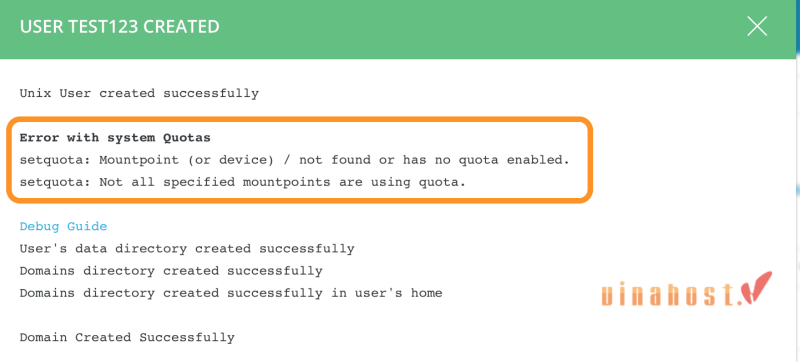
Cách khắc phục lỗi Error with system Quotas
Bạn có thể xử lý lỗi thường gặp trên DirectAdmin này theo hai bước đơn giản sau:
Bước 1: SSH vào máy chủ
- Truy cập VPS hoặc máy chủ của bạn thông qua SSH với quyền root/sudo.
Bước 2: Thực hiện các lệnh xử lý lỗi Quotas
Chạy lần lượt các lệnh sau trong terminal sau khi SSH thành công:
cd /usr/sbin
mv setquota setquota.old
touch setquota
chmod 755 setquota
Giải thích các lệnh:
cd /usr/sbin: Di chuyển đến thư mục chứa các file hệ thống.
mv setquota setquota.old: Đổi tên file thực thisetquotathành bản sao lưusetquota.old.
touch setquota: Tạo một file trống có tênsetquotađể ghi đè lỗi.
chmod 755 setquota: Cấp quyền thực thi cho file vừa tạo.
Sau khi hoàn tất các bước trên, bạn có thể thử tạo lại một tài khoản người dùng hoặc thực
2.11. Lỗi “Your IP is blacklisted”
Lỗi Your IP is blacklisted là một lỗi thường gặp trên DirectAdmin khi người dùng đăng nhập sai quá nhiều lần, dẫn đến việc địa chỉ IP bị hệ thống liệt vào danh sách đen (blacklist). Khi đó, bạn sẽ không thể truy cập vào trang quản trị DirectAdmin từ IP bị chặn.
Lỗi này thường xuất hiện với thông báo trực tiếp ngay trên trình duyệt khi cố gắng truy cập vào hệ thống quản trị.
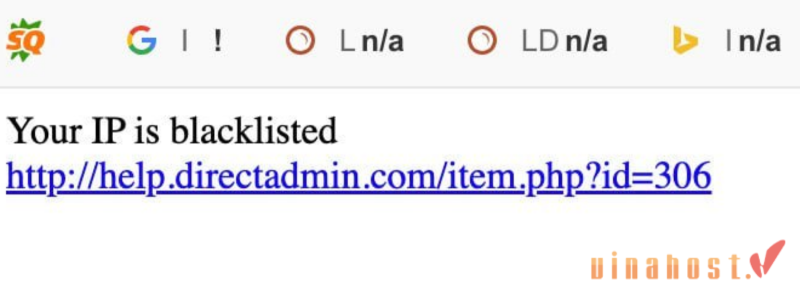
Cách khắc phục lỗi Your IP is blacklisted
Bạn có thể xử lý lỗi thường gặp trên DirectAdmin này thông qua các bước sau:
Bước 1: SSH vào máy chủ
- Truy cập VPS hoặc máy chủ của bạn thông qua SSH với quyền root.
Bước 2: Gỡ bỏ IP khỏi danh sách blacklist
- Dùng lệnh sau để mở file chứa danh sách IP bị chặn:
vi /usr/local/directadmin/data/admin/ip_blacklist
- Tìm địa chỉ IP của bạn trong danh sách. Nếu bạn không rõ IP của mình, có thể kiểm tra tại trang: https://whois.inet.vn/ip-location
- Xóa dòng chứa IP của bạn hoặc thêm dấu
#ở đầu dòng để vô hiệu hóa dòng đó
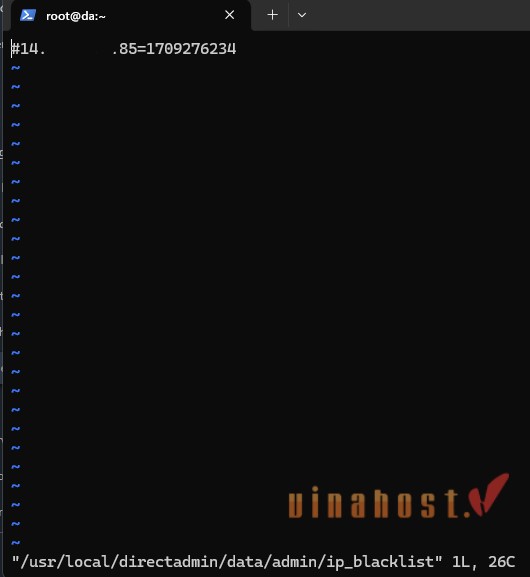
- Lưu lại file sau khi chỉnh sửa.
Bước 3: Sau khi đã gỡ IP khỏi blacklist, bạn cần khởi động lại dịch vụ DirectAdmin để thay đổi có hiệu lực:
systemctl restart directadmin
Bước 4: Thêm IP vào whitelist
- Để tránh tình trạng IP tiếp tục bị chặn trong tương lai, hãy thêm IP của bạn vào danh sách whitelist:
vi /usr/local/directadmin/data/admin/ip_whitelist
- Thêm IP vào danh sách, lưu lại và tiếp tục khởi động lại dịch vụ:
systemctl restart directadmin
2.12. Lỗi hiển thị code tiếng Việt bị lỗi font
Lỗi hiển thị code tiếng Việt bị lỗi font trên DirectAdmin thường xảy ra khi hệ thống chưa được thiết lập đúng chuẩn mã hóa ký tự, khiến tiếng Việt có dấu bị hiển thị sai (lỗi ký tự đặc biệt, dấu hỏi, hoặc ô vuông).
Đây là một trong những lỗi thường gặp trên DirectAdmin gây khó khăn trong việc quản trị và hiển thị nội dung website.
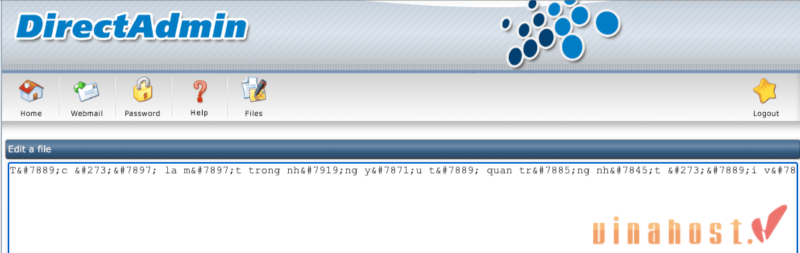
Cách khắc phục lỗi hiển thị code tiếng Việt bị lỗi font
Bạn có thể thực hiện các bước sau để xử lý triệt để lỗi thường gặp trên DirectAdmin này:
Bước 1: SSH vào máy chủ
- Truy cập VPS hoặc máy chủ của bạn thông qua SSH với quyền root.
Bước 2: Xác định skin đang sử dụng và sao lưu file cấu hình
- DirectAdmin hỗ trợ nhiều giao diện (skin), phổ biến nhất là enhanced, refreshed, standard, sidebar, v.v.
- Xác định skin hiện tại của bạn bằng cách kiểm tra giao diện hoặc thư mục cấu hình.
Ví dụ nếu bạn đang sử dụng skin enhanced, hãy sao lưu file cấu hình trước khi chỉnh sửa:
cp /usr/local/directadmin/data/skins/enhanced/lang/en/lf_standard.html /usr/local/directadmin/data/skins/enhanced/lang/en/lf_standard.html-$(date +%Y-%m-%d).bak
Bước 3: Chỉnh sửa encoding của file ngôn ngữ
- Mở file cấu hình lf_standard.html và thay đổi dòng mã hóa ký tự từ ISO-8859-1 sang UTF-8:
sed -i 's/LANG_ENCODING=iso-8859-1/LANG_ENCODING=UTF-8/' /usr/local/directadmin/data/skins/enhanced/lang/en/lf_standard.html
Nếu bạn sử dụng skin khác, hãy thay thế đường dẫn enhanced bằng tên skin tương ứng.
Bước 4: Khởi động lại DirectAdmin
- Sau khi đã chỉnh sửa cấu hình, bạn cần khởi động lại dịch vụ DirectAdmin để áp dụng thay đổi:
service directadmin restart
- Kết quả sau khi sửa lỗi: Sau khi hoàn tất, bạn có thể thử nhập hoặc hiển thị nội dung tiếng Việt có dấu. Các ký tự giờ đây sẽ hiển thị đúng chuẩn UTF-8 thay vì bị lỗi như trước.
2.13. Lỗi “Cross-Origin Request Blocked”
Lỗi Cross-Origin Request Blocked là một trong những lỗi thường gặp trên DirectAdmin thường xảy ra khi trình duyệt chặn các yêu cầu giữa các domain khác nhau do vi phạm chính sách bảo mật CORS (Cross-Origin Resource Sharing). Vấn đề này thường khiến một số thành phần như font, file CSS hoặc JS không thể tải từ server, làm website hiển thị không đúng hoặc bị lỗi giao diện.
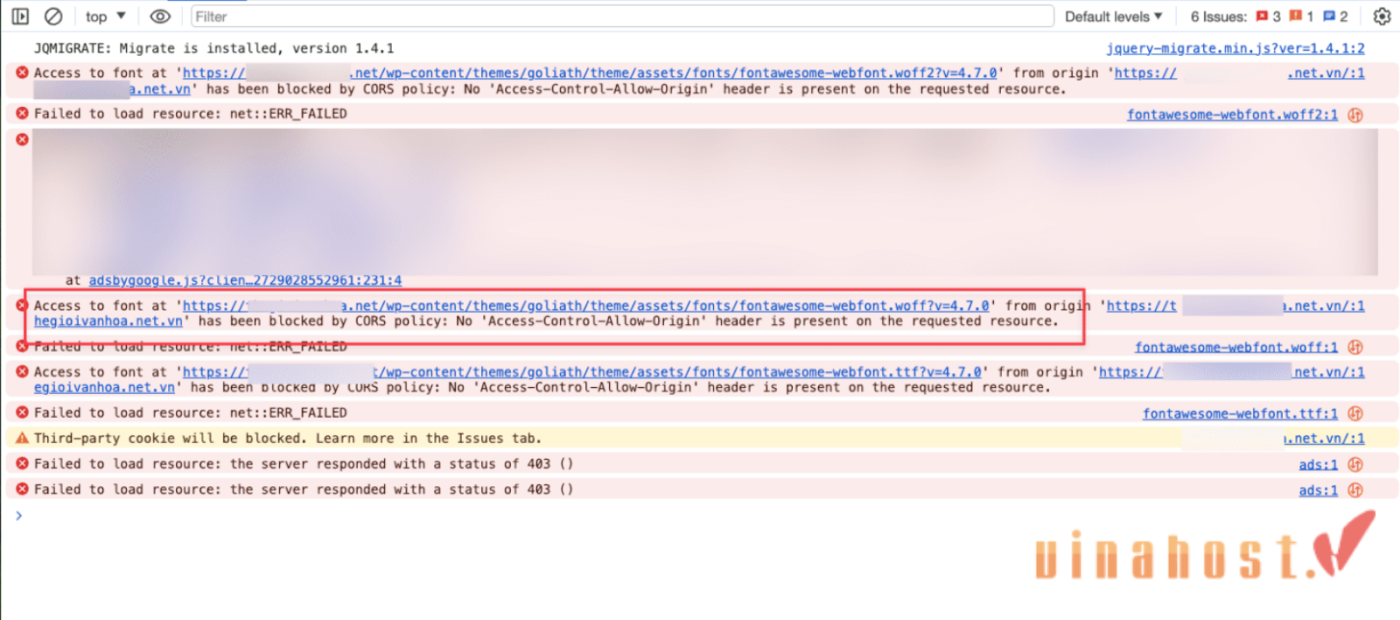
Cách khắc phục lỗi Cross-Origin Request Blocked
Bạn có thể thực hiện các bước sau để xử lý triệt để lỗi thường gặp trên DirectAdmin này:
Bước 1: Đăng nhập vào DirectAdmin với quyền admin
- Truy cập giao diện quản trị DirectAdmin.
- Đảm bảo bạn đang sử dụng tài khoản có quyền quản trị cao nhất (admin) để thao tác các cấu hình máy chủ.
Bước 2: Tùy chỉnh cấu hình Custom HTTPD
- Vào mục Server Manager → chọn Custom HTTPD Configurations.
- Tìm đến tên miền bạn đang bị lỗi và click vào nút “Edit”.
Tại tab Additional CUSTOM tokens, chọn CUSTOM4, sau đó thêm đoạn cấu hình sau:
location ~* \.(ttf|ttc|otf|eot|woff|woff2|font.css|css|js)$ {
add_header Access-Control-Allow-Origin *;
}
Lưu ý: đoạn cấu hình này cho phép tất cả các nguồn (origin) có thể truy cập các tệp font, CSS, JS từ máy chủ của bạn – giúp trình duyệt không chặn các file này nữa.
Sau khi thêm xong, nhấn SAVE để lưu lại thay đổi.
Bước 3: Khởi động lại dịch vụ NGINX
- Vào mục Admin Tools → chọn Service Monitor.
- Tìm và nhấn Restart dịch vụ NGINX để áp dụng thay đổi cấu hình.
Bước 4: Kiểm tra kết quả
- Truy cập lại website hoặc mở công cụ Dev Tools trên trình duyệt để kiểm tra console.
- Nếu không còn báo lỗi CORS thì bạn đã xử lý thành công lỗi Cross-Origin Request Blocked.
2.14. Lỗi “Welcome to domain.com – To change this page, upload a new index.html to your private_html folder”
Lỗi Welcome to domain.com – To change this page, upload a new index.html to your private_html folder là một lỗi thường gặp trên DirectAdmin khi cài đặt SSL. Khi đó, trình duyệt truy cập vào phiên bản HTTPS của website thì lại hiển thị trang mặc định, thay vì nội dung chính của website.
Lỗi thường gặp trên DirectAdmin này xảy ra khi hệ thống sau khi cài SSL vẫn giữ cấu hình mặc định là sử dụng thư mục private_html cho phiên bản HTTPS, trong khi mã nguồn website thực tế lại được đặt ở thư mục public_html. Kết quả là khi người dùng truy cập bằng HTTPS, trình duyệt sẽ tìm file index.html trong private_html, nhưng vì thư mục này không chứa mã nguồn, nên nó hiển thị thông báo lỗi mặc định.
Cách khắc phục lỗi Welcome to domain.com – To change this page, upload a new index.html to your private_html folder
Lưu ý: Chỉ áp dụng cách này khi mã nguồn website được đặt trong thư mục public_html. Nếu bạn đang lưu website trong private_html, không thực hiện bước này vì sẽ làm mất liên kết tới mã nguồn HTTPS đang hoạt động.
Bước 1: Truy cập mục Domain Setup
- Sau khi đăng nhập DirectAdmin, bạn tìm đến mục Your Account.
- Click chọn Domain Setup.
Bước 2: Chọn tên domain gặp lỗi
- Trong danh sách domain, chọn domain đang hiển thị lỗi “Welcome to domain.com…”.
Bước 3: Thay đổi liên kết thư mục HTTPS
- Tích vào tùy chọn:
Use a symbolic link from private_html to public_html – allows for same data in http and https
- Sau đó nhấn Save để lưu thay đổi.
Bước 4: Kiểm tra lại website
- Truy cập lại website với giao thức HTTPS (https://yourdomain.com).
- Nếu mọi thứ được cấu hình đúng, website sẽ hiển thị nội dung chính thay vì thông báo lỗi mặc định.
>> Xem thêm: 4 Cách kiểm tra Hosting của Website hiệu quả 99%
3. Tổng kết
Trên đây là tổng hợp 14 lỗi thường gặp trên DirectAdmin và hướng dẫn chi tiết cách khắc phục từng lỗi phổ biến mà người dùng hay gặp phải trong quá trình sử dụng hosting hoặc quản trị máy chủ. Việc nắm rõ nguyên nhân và cách xử lý những lỗi thường gặp trên DirectAdmin như lỗi SSL, lỗi IP bị chặn, lỗi hiển thị font tiếng Việt, lỗi Quota hệ thống, lỗi CORS, hay lỗi cấu hình sai thư mục private_html sẽ giúp bạn tiết kiệm thời gian, giảm thiểu rủi ro gián đoạn website và đảm bảo hệ thống vận hành ổn định.
Hy vọng tài liệu này sẽ là nguồn tham khảo hữu ích cho bạn trong quá trình làm việc với DirectAdmin Panel.
Mời bạn truy cập vào blog của VinaHost TẠI ĐÂY để theo dõi thêm nhiều bài viết mới. Hoặc nếu bạn muốn được tư vấn thêm thì có thể liên hệ với chúng tôi qua:
- Email: support@vinahost.vn
- Hotline: 1900 6046
- Livechat: https://livechat.vinahost.vn/chat.php
Xem thêm một số bài viết khác:
Nên mua Hosting ở đâu tốt nhất? | Top 15 nhà cung cấp hosting uy tín
Tổng hợp thông số Hosting Cơ Bản & Nâng Cao [Chi Tiết]
[Tổng Hợp] 20 nhà đăng ký Hosting nước ngoài tốt nhất
 Tiếng Việt
Tiếng Việt English
English 简体中文
简体中文

































































































